Edukien taula
Windows 10 ordenagailu eramangarri edo mahaigainean Interneterako sarbiderik edo WiFi konexiorik ez izatea da guztiok izaten dugun arazo ohikoena. Dena den, arazoa edozein sarerekin egon daiteke eta ezer okerrik izan gabe ere.
Askotan, hari gabeko Wi-Fiak marka horia erakusten du eta Interneteko sareko konexioak mugatuta daude. Wi-Fi harridura-arazoak bat-batean abisu edo mezurik gabe sortzen dira eta oztopo bihurtzen dira zure lanean.
Ikusi ere: WiFi Kamera Unibertsalaren aplikazio onenakHari gabeko sarearen arazo hau oso erraza iruditzen bazaizu ere, bere konponbidea ezezaguna da Windows 10 PC jabe gehienek. Arazoak WiFi sare-txartelarekin, bideratzailearekin edo hari gabeko konexioarekin izan daitezke.
Beraz, hemen artikulu honetan, "Interneterako Sarbiderik ez" edo WiFi Konexioa konpontzeko ezarpen baliotsu batzuk aipatuko ditugu harridura batekin. markatu errorea. Itxi amaierara xehetasun guztiak ezagutzeko.
#1. Deskonektatu WiFi konexio aktiboa
Zure Windows ordenagailuan lanean ari zara, eta bat-batean, hari gabeko sarea portaera anormala erakusten hasten da. Zerbait gaizki dagoenaren seinale argia da.
Ziurtatu ordenagailuan erabiltzen ari zen uneko WiFi konexio aktiboa deskonektatzen duzula. Deskonektatuta dagoenean, saiatu berriro Interneteko sareko konexioa Wi-Fi sare berarekin berrezartzen.
Saiatu al zara? Eta arazoa oraindik gertatzen da. Ziurtatu WiFi berera konektatuta dauden beste ordenagailuek Interneterako sarbidea izan dezaketen edo ez egiaztatu duzula.
Bada.zurea da akats bakarra, arazoa ez da konexioa edo bideratzaile-sarekoa, zure ordenagailua bera baizik.
#2. Saiatu bideratzailea/modema berrabiarazten
Hau Wi-Fi konexio ahula konpontzeko beste metodo bat da eta ia denek nahiago dute.
Saiatu modema edo sareko beste edozein gailu berrabiarazi. Askotan, gailu hauek dira sare ahul baten arazoaren benetako errudunak.
Modemaren ezarpena ezagutzen baduzu, erraz berrabia dezakezu; eskuliburua edo ikertu dezakezu bera aurkitzeko. Gailu guztiak berrabiarazi ditzakezu, erabilgarri daudenak. Ezarpen hau ezagutzen ez baduzu, saiatu zerbitzu-hornitzailearekin harremanetan jartzen.
#3. Aldatu USB egokigailuaren ataka
Kanpoko USB egokigailuaren ataka erabiltzen ari al zara Internetera sartzeko? Lehenik eta behin, saiatu bera deskonektatzen eta berriro erabiltzen. Ondoren, beste ataka batera konektatzen saia zaitezke. Ikusiko du portua ez dagoela hilda. Egokitzaileak antena bat badu, saiatu ahalik eta altuena mantentzen eta antenak doitzen.
Seinalearen interferentzia ere arazo larria da egokitzailea edozein soinu-kutxa, mikrouhin, ispilu, elektriko edo magnetikotik gertu jartzen bada. ekipoak, etab. Beraz, eduki egokitzailea etxeko txoko zehatz batean, zure tokiraino irismen handienarekin, gauza bera saihesteko.
#4. Saiatu & Hari gabeko sare-txartela gaitzea
1. urratsa. Joan Kontrol panelera >> Gailu kudeatzailea. (Ahal duzuhalaber, egin klik Windows 10 bilaketa-barran eta idatzi Gailu-kudeatzailea kontrol-paneletik ireki beharrean).
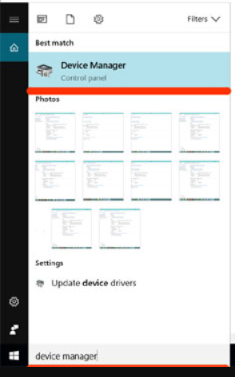
2. urratsa. Egin klik "Sarea". Egokitzaileak” eta bilatu sare-egokitzailea. Ondoren, aukeratu WiFi konexioa eta desgaitu eskuineko botoiarekin. Desgaituta dagoenean, ikonoa grisa izango da. Orain, egin klik eskuineko botoiarekin berriro eta gaitu gauza bera.
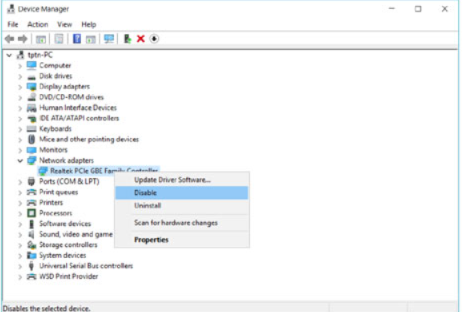
Honek Interneteko arazoa konpondu beharko luke. Ireki eta egiaztatu hau egin ondoren bera sartzeko.
#5. Desgaitu birusen aurkako softwarea
Zure Windows 10 ordenagailuko birusen aurkako programak Interneteko arazoak sor ditzake. Wi-Fi-a funtzionatzen ez badu, birusen aurkako softwarea desgaitzen saiatu beharko zenuke.
Bukatu ondoren, berrabiarazi ordenagailua eta egiaztatu sarea dagoen eta Wi-Fi-a behar bezala dabilen.
#6. Eguneratu sare-egokitzailearen kontrolatzailea
Goian aipatutako modu horietako batek ere ez du funtzionatzen?
Sareko kontrolatzaileak eguneratzeko garaia izan behar da. Hau da, une honetan instalatutako kontrolatzaileek Wi-Fi konexioen akatsak eragin ditzaketelako. Hori dela eta, eguneratu edo eguneratutako kontrolatzaileekin ordezkatu behar da. Hona hemen horretarako ezarpenak:
Ikusi ere: Frontier WiFi ez dabil: arazoak konpontzeko aholkuak!1. urratsa. Joan Kontrol panelera >> Gailu kudeatzailea. Aukeratu Sare-egokitzaileak eta bilatu uneko sare-egokitzailea. Egin klik eskuineko botoiarekin berean eta Desinstalatu.
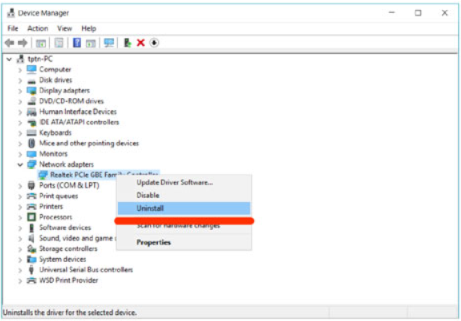
Kontuan izan behar duzu kontrolatzailearen modelo-zenbakia bera desinstalatu aurretik.
2. urratsa. Bilatu Google-ko azken kontrolatzailea eta deskargatuberdina. Instalatu eta berrabiarazi ordenagailua. Konektibitate ahulerako irtenbidea izan behar du eta zure arazoak konpondu. Google-n edozein kontrolatzaile azkar lor dezakezu.
#7. Ezabatu konektatutako Wi-Fi profila Harridura-marka horia konpontzeko
Aurreko teknikak ere ez al du funtzionatzen arazoarekin? Ez kezkatu; beste konponketa batzuk ditugu eskuragarri.
Ikus dezagun zer den WiFi profila? Edozein WiFi sare Windows 10 sistemara konektatzen den bakoitzean, konexioen SSID, pasahitza gordetzen du. Gordetako profil hau ezabatzen badugu, arazoekin lagungarria izan daiteke. Hona hemen horretarako prozesua:
1. urratsa. Ireki komando-gonbita Windows Search-en cmd idatziz. Ireki ondoren, idatzi beheko komandoa:
“netsh wlan show profile“
Komandoen gonbitak aurrez gordetako Wi-Fi guztiak erakutsiko ditu. gailuan profilak hau egiten duzunean.
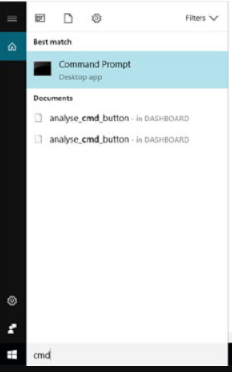
2. urratsa. Orain, lortu arazoak sortzen ari zen konektibitatea. Idatzi bere SSID izena eta idatzi beheko komandoa:
“netsh WLAN delete profile name= “zure WiFi izena.”
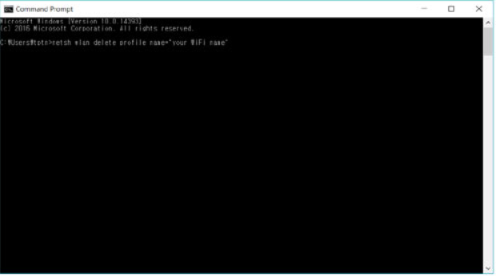
Gordetako Wi-Fi profila sistematik ezabatzen da. Orain, saiatu berriro Wi-Fi sarera konektatzen bere pasahitza sartuz. Horrek Interneteko konexio-arazoekin lagun dezake.
#8. Erabili kanpoko USB egokitzailea
Beste konponketa bat dugu kanpoko USB egokigailu bat konfiguratuta. Goian aipatutako irtenbideetako bat ere ez bada baliobaliteke horrek funtzionatzea.
Barneko USB egokigailuak ordenagailuan konektagarritasun egonkorrean murrizketak eragiten ari diren erroreak izan ditzake. Baina, gauza bera aldatzea oso zaila eta astuna izan daiteke. Beraz, hobe da kanpoko USB egokitzaile bat erostea eta ordenagailura konektatzea. Ez da teknikaria edo aditua izan behar bera konfiguratzeko edo kudeatzeko. Kasu gehienetan, kontrolatzailea automatikoki instalatuko da. Hala ez bada, kontrolatzaile egokiak instala ditzakezu Google erabiliz. Egindakoan, Internet ezin hobeto funtzionatuko duzu.
Ezarpen hauetan ez da eskuzko ahaleginik edo konfiguraziorik behar. Kanpoko gailu hauek 150 Mbps edo 300 Mbps bezalako maiztasun anitzetan datoz. Zure erabilerarako egokiena aukeratu dezakezu. Azkarragoarekin joatea gomendatuko genuke, nahiz eta aparteko dirua kostatu. Erraz erosi ditzakezu hauek linean edo lineaz kanpo, komeni zaizuna.
Berdina konfiguratu ondoren, sistemako arazoaren funtsezko irtenbidea izan beharko litzateke.
Beheko lerroa
Zure sistemako WiFi arazoak konpontzeko ahalik eta irtenbide onena biltzen saiatu gara. Saiatu hauek guztiak eta konektatu berriro Internetera. Goian aipatutako irtenbide horietako batek ez badu balio, aditu batzuen laguntza hartzea gomendatuko genuke. Hurbilen dagoen ordenagailu eramangarrira edo ordenagailuen konponketa denda bisita dezakezu eta hardware-arazoren bat dagoen egiaztatzen utzi. Baina, kasu gehienetan, ziur gaude behintzatezarpenetako batek sistemako sare-seinale ezegonkorren edo ahulen arazo hau konpontzen lagunduko du.
Goian partekatutako informazioa lagungarria izatea eta zure arazoa konpontzea espero dugu.


